macOS-Wiederherstellung: Abrufen von Informationen
Oft ist es nützlich, auch im Wiederherstellungsbetrieb interne technische Daten von Computer, Betriebssystem und Programmversion abrufen zu können. Dies ist über die Menüs Daten des Computers anzeigen und Über TinkerTool System für macOS-Wiederherstellung möglich.
Hardware- und Systemdaten
Hardware-Daten über Computer, Prozessor und Speicherausstattung sowie Daten über das gerade laufende Recovery-Betriebssystem können wie folgt abgerufen werden:
- Klicken Sie im Hauptmenü auf Daten des Computers anzeigen.
- Stellen Sie sicher, dass der Karteireiter Hardware-Überblick ausgewählt ist.
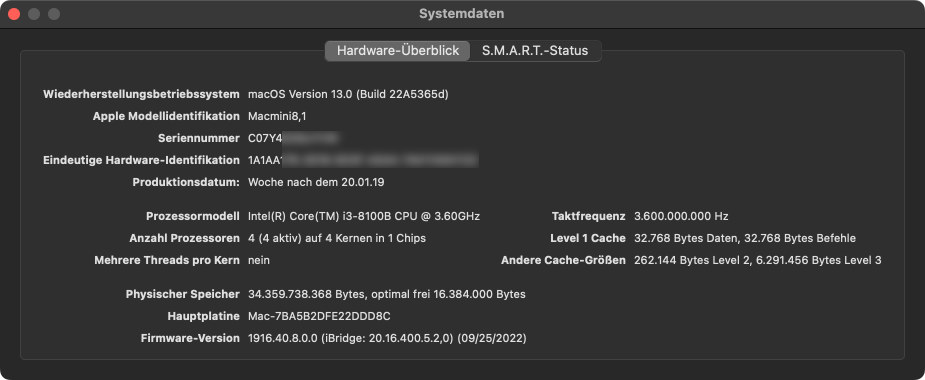
Dies entspricht einer vereinfachten Version der Funktion Info > Mac in TinkerTool System.
S.M.A.R.T.-Status von Festplatten
Alle modernen Festplatten verwenden eine Diagnosetechnik nach einem Industriestandard, der den Namen S.M.A.R.T. (Self Monitoring, Analysis, and Reporting Technology; Technik zur Selbstüberwachung, Analyse und Bericht) trägt. Die Technik wurde 1992 eingeführt, um auf den Verschleiß von Festplatten frühzeitiger reagieren zu können. Festplatten, die sich an den S.M.A.R.T.-Standard halten, überwachen sich mit einem eigenen Mikroprozessor selbst und erlauben, dass das Betriebssystem Messwerte anfordert, die anzeigen, ob sich Betriebswerte so verändert haben, dass die Platte in näherer Zukunft ausfallen könnte. In diesem Fall kann die Festplatte ausgetauscht werden, bevor Daten verloren gehen. Die Messergebnisse werden vom Diagnoseprozessor der Platte zu einem einfachen Ja/Nein-Wert, dem sogenannten S.M.A.R.T.-Status zusammengefasst. Er kann folgende beiden Werte annehmen:
- Überprüft: Der Diagnoseprozessor des Laufwerks schätzt aufgrund der beobachteten Messwerte, dass das Laufwerk die nähere Zukunft überleben wird.
- Ausfall: Die Messwerte deuten an, dass das Laufwerk seine erwartete Lebenszeit erreicht hat. Es sollte schnellstmöglich ausgetauscht werden, um Datenverlust vorzubeugen.
Beachten Sie, dass der S.M.A.R.T.-Zustand keine Aussage darüber macht, ob das Laufwerk zurzeit in Ordnung ist, oder ob ein Defekt vorliegt. Es handelt sich nicht um ein Testergebnis im engeren Sinn. Der S.M.A.R.T.-Zustand ist nur eine Empfehlung, die einschätzt, wie sich die Festplatte in der näheren Zukunft wahrscheinlich verhalten wird. Die Empfehlung basiert auf den beobachteten Messdaten des Laufwerks und den Erfahrungswerten des jeweiligen Festplattenherstellers.
Gehen Sie wie folgt vor, um den jeweiligen S.M.A.R.T.-Zustand der angeschlossenen Festplatten anzeigen zu lassen:
- Klicken Sie im Hauptmenü auf Daten des Computers anzeigen.
- Stellen Sie sicher, dass der Karteireiter S.M.A.R.T.-Status ausgewählt ist.
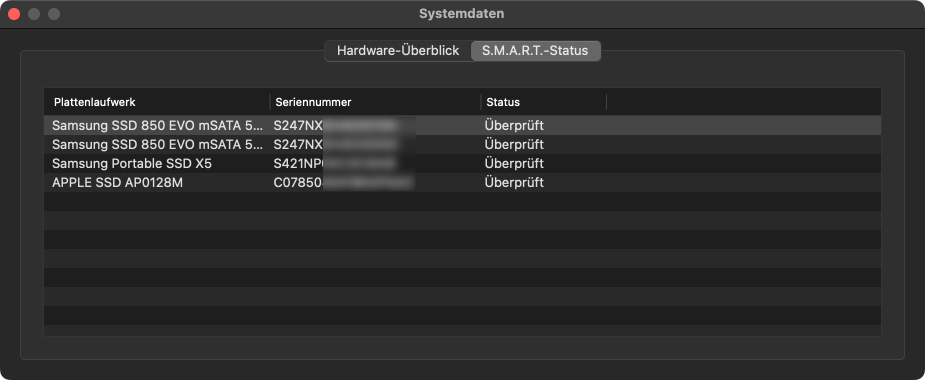
Die meisten externen Festplatten sind über einen Bridge-Chip angeschlossen, der die Daten zwischen dem SATA-Standard und dem Standard der verwendeten Anschlussart (z.B. USB oder FireWire) „übersetzt“. Aufgrund von technischen Einschränkungen sind diese Bridge-Chips nicht in der Lage, S.M.A.R.T.-Daten zu übertragen. Sie können den S.M.A.R.T.-Zustand von Festplatten daher nur von denjenigen Platten abrufen, die direkt über einen SATA-Bus oder per NVMe mit dem Computer verbunden sind. Ein Thunderbolt-Anschluss darf zwischengeschaltet sein und verhält sich neutral. Er behindert den Austausch von Diagnosedaten nicht.
Versionsdaten von TinkerTool System für macOS-Wiederherstellung
Sie können die Versionsnummer des Dienstprogramms und rechtliche Hinweise abrufen, indem Sie den Menüpunkt ttsfrm > Über TinkerTool System für macOS-Wiederherstellung auswählen.